Онлайн-проверка на вирусы. ESET Online Scanner
Автор Константин На чтение 4 мин Опубликовано Обновлено
В отношении защиты своего компьютера от вредоносных элементов широкоизвестно, что нет такого антивируса, который бы наверняка давал 100% защиту, поэтому желательно периодически пользоваться дополнительными средствами проверки и очистки от вирусов своего компьютера.
Есть разные такие дополнительные средства очистки, каждая из которых заслуживает отдельного внимания.
В этой статье обратим внимание на компанию ESET, так как по некоторым данным один из их продуктов ESET NOD32 по популярности занял второе место в России.
Как и другие подобные компании, занимающиеся разработкой антивирусной защиты, ESET имеет свои платные продукты.
Но в этой статье мы рассмотрим их бесплатное решение: Онлайн-Сканер ESET.
Ценное преимущество у данного сканера в том, что им можно пользоваться при уже установленном на компьютере антивирусе (даже от другого разработчика, например, Аваст, Доктор Веб, Касперский и т.д.).
Кроме этого ESET Online Scanner имеет на выбор дополнительные настройки, которые могут помочь более гибко сделать необходимое сканирование, например, решив, нужно ли сканировать архивы или нет, включить или отключить обнаружение потенциально нежелательных программ помимо сканирования на вирусы.
Есть еще и другие возможности. Рассмотрим всё по порядку.
Заходим на официальную страницу онлайн-сканера ESET. И так как мы рассматриваем бесплатный вариант онлайн проверки, значит выбираем первое предложение (Разовое бесплатное сканирование компьютера и устранение угроз) и жмем на кнопку Запустить:
Запускаем скачанный файл.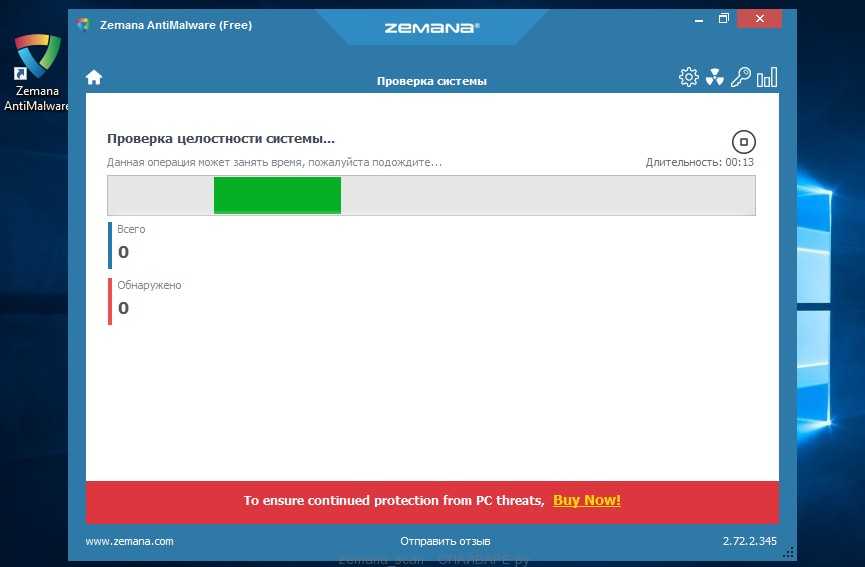
Принимаем соглашение и начинаем работу с онлайн-сканером:
Работа с бесплатным сканером ESET состоит из 4-х действий.
Действие 1. Необходимо задать нужные параметры для сканировани. Дополнительные подсказки помогают определиться с выбором. Решаем сами какими настройками воспользоваться и жмем на кнопку Сканировать:
Здесь только стоит дополнить, что в поле Текущие объекты сканирования можно нажать на ссылку Изменить и в открывшемся дополнительном окне настроить нужные для сканирования диски и папки. Это полезная функция, если необходимо уменьшить область сканирования, например, для сканирования только системных файлов или какой-то определенной папки!
Действие 2. Скачивание актуальной антивирусной базы ESET. Здесь от пользователя никаких действий не требуется. Просто ждем:
Действие 3. Сканирование компьютера. После загрузки антивирусной базы автоматически начнется сканирование компьютера:
И при нахождении угроз также будет выдаваться информация:
Этот процесс сканирования может занимать до нескольких часов в зависимости от объема проверяемой информации, так что в это время можно заняться другими делами.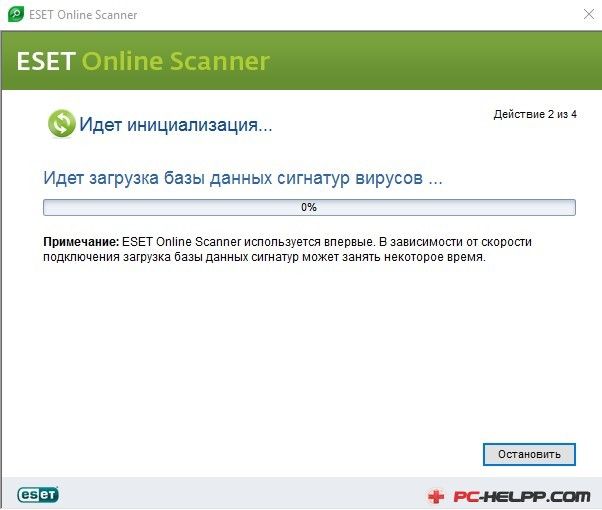 Сканирование идет в фоновом режиме, так что можно продолжать работать за компьютером как и обычно.
Сканирование идет в фоновом режиме, так что можно продолжать работать за компьютером как и обычно.
Действие 4. После сканирования выводятся результаты. Если есть угрозы, — можно посмотреть их список, выбрать те, которые нужно удалить и нажать на кнопку Очистить выбранное:
В любом антивирусе есть некоторая погрешность в определении опасный/не опасный файл. Поэтому, радует, что и разработчики ESET Online Scanner включили в свою утилиту возможность перед удалением посмотреть список угроз и самим решать, удалять найденные вероятные угрозы или нет.
Кроме того, если изначально в настройках (в Действии 1) была поставлена галочка на функции Очищать угрозы автоматически, в таком случае есть возможность войти в карантин и восстановить из карантина тот файл, который, как мы знаем, или считаем, — не является вирусом или потенциально опасной программой:
Для восстановления нужно просто выбрать файл и нажать на кнопку Восстановить. В результате данный файл будет восстановлен в той же папке на компьютере, где он и находился до очистки:
В результате данный файл будет восстановлен в той же папке на компьютере, где он и находился до очистки:
В заключении работы со сканером дается возможность выбрать: удалять приложение ESET Online Scanner при закрытии, а также удалять файлы, находящиеся в карантине или нет:
Если использовать данный сканер, как дополнительную возможность для проверки и очистки компьютера, то можно смело его удалять. И уже потом когда захочется, например, через месяц на всякий случай проверить свой компьютер, то можно снова скачать ESET Online Scanner и просканировать компьютер полностью или только нужные папки уже с помощью актуальной антивирусной базой от компании ESET.
Считаю ESET Online Scanner хорошим вариантом в выборе дополнительного средства для проверки и очистки от вирусов своего компьютера!
Как проверить компьютер на вирусы онлайн.
Сеть Интернет располагает большим количеством доступных пользователям онлайн-сканеров, с помощью которых легко проверить компьютер на вирусы.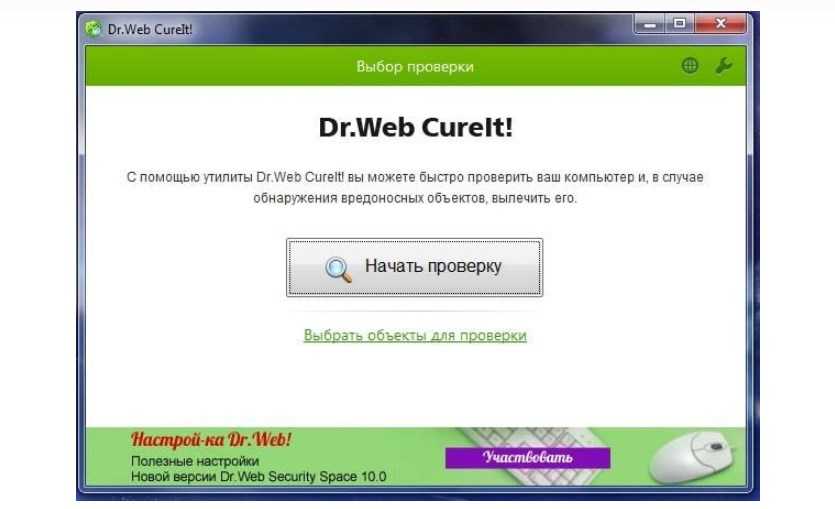 Эти сервисы предлагают как платные, так и бесплатные услуги — нас же интересуют бесплатные антивирусные онлайн-ресурсы.
Эти сервисы предлагают как платные, так и бесплатные услуги — нас же интересуют бесплатные антивирусные онлайн-ресурсы.
Проведем небольшой эксперимент и просканируем виртуальный ПК на наличие вирусных угроз. Сознательно «заразим» ПК руткитом, который позволит немного усложнить задачу для антивирусных сервисов. Разместим файл нашего руткита в трех разных местах системного тома.
Содержание статьи
- Bitdefender
- Panda
- Kaspersky
- Esset Online Scaner
Разместим наш файл в папке «Загрузки
Поместим «rootkit_lib» в системную директорию Windows
Также, оставим руткит в каталоге System32
Мощь сканера Bitdefender
Bitdefender многие считают мощнейшим онлайн-сервисом, с помощью которого можно проанализировать критические зоны компьютера, запущенные процессы на предмет наличия активного вредоносного ПО. Осуществление проверки с его помощью возможно лишь в случае предоставления сканеру Bitdefender разрешения на доступ к ряду функций ПК.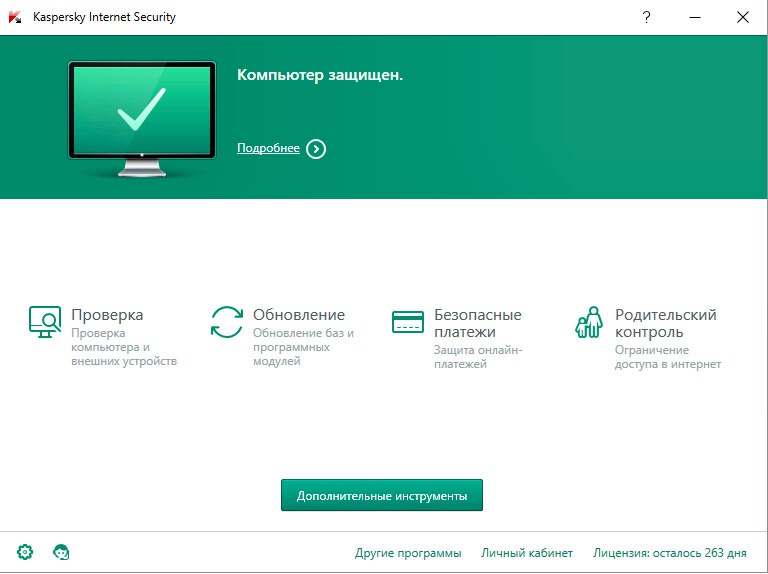
При установке он потребует открыть доступ к указанным на изображении функциям
Возможности браузеров расширяются дополнительным плагином QuickScan. Именно через него осуществляет проверку сканер сервиса Bitdefender. Анализ производится очень быстро, а поэтому возникает вопрос о качестве такой проверки. После окончания проверки виртуального ПК стало очевидно, что Bitdefender не в состоянии искать настоящие угрозы, так как наш вирусный файл он не обнаружил. Не нашел он и других угроз на виртуальном ПК.
В Mozilla Firefox после установки плагина QuickScan появляется значок, указанный красной стрелкой
Так выглядит установленный плагин QuickScan в панели расширений браузера Mozilla
Подождем, пока Bitdefender сканирует систему
Угроз не обнаружено
Испытаем антивирус Panda
Специалисты Panda разработали два варианта антивирусных онлайн-сервисов: ActiveScan и Panda Cloud Cleaner. ActiveScan совместим не со всеми версиями браузеров, а поэтому вместо него предлагается также облачное решение Panda Cleaner. Оба варианта можно использовать как для быстрой, так и для полной проверки компьютера.
ActiveScan совместим не со всеми версиями браузеров, а поэтому вместо него предлагается также облачное решение Panda Cleaner. Оба варианта можно использовать как для быстрой, так и для полной проверки компьютера.
Ссылка на загрузку Panda Cloud Cleaner, так как текущая версия браузера Mozilla оказалась несовместимой с ActiveScan
Panda Cloud Cleaner ищет угрозы
Отправка данных в облако
Panda Cloud после завершения процесса сканирования отправляет обнаруженную информацию в облако. Там, обнаруженные претенденты на вирусную угрозу проходят всесторонний анализ, после чего утилита предлагает пользователю просмотреть отчет с найденными вредоносными программами. Также, пользователь может принять решение об очистке зараженных файлов.
Собственно, сами вирусные угрозы
ActiveScan работает практически также. Однако если Panda Cloud — полноценная утилита, то ActiveScan перед работой устанавливает плагин в браузер, через который выполняет проверку системы.
Оба сканера понаходили на нашем виртуальном ПК ряд проблем, чего, например, не смог сделать Bitdefender. Но файл с руткитом они также оказались не в состоянии обнаружить. Однако специалисты Panda и не обещают этого в бесплатной версии. Обнаружение руткитов, троянов обещается в платной версии.
Загрузка плагина ActiveScan
Обновление компонентов — оно производится и при повторном запуске плагина
ActiveScan в панели расширений Internet Explorer
Проверка системы
Обнаруженные проблемы на виртуальном ПК
Попытаем счастье с Касперски
Компания Kaspersky также предлагает собственное решение в сфере онлайн-сканеров. Антивирусный сканер Касперски представляет собой отдельную утилиту, устанавливаемую на ПК. Онлайн-сканером ее делает факт наличия связи с облаком, как об этом утверждают специалисты самой компании. Во время инсталляции утилиты происходит скачивание антивирусной базы из облака.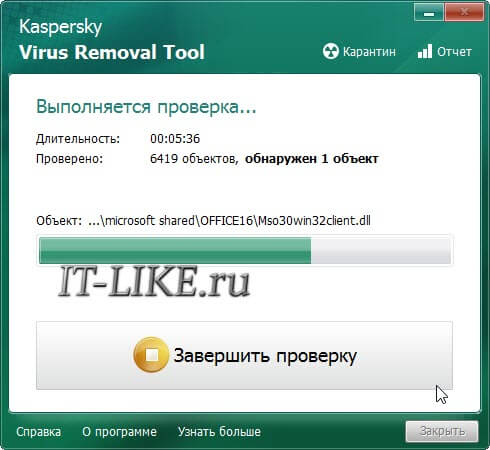 Также, приложение осуществляет регулярное обновление базы.
Также, приложение осуществляет регулярное обновление базы.
Утилита от Kaspersky, помимо проверки файлов, осуществляет анализ проблем защиты системы и потенциальных проблем, которые могут стать открытой «дверью» для вирусной угрозы при отсутствии защитных механизмов в системе. Скажем, что это приложение также оказалось абсолютно бессильно обнаружить наш руткит в системной директории system32, которую утилита проверяла в большей мере.
Сканер Касперски проверяет систему
Обнаруженные проблемы защиты системы
Подробный отчет об обнаруженных проблемах
Потенциальные проблемы системы
Попытка с Esset Online Scaner
Есть свой онлайн-сканер у Esset. Он тоже представляет собой отдельную утилиту, которая инсталлируется на ПК пользователя. При установке тоже происходит загрузка антивирусной базы. Но если средства компании Panda обнаружили несколько потенциальных угроз на нашем виртуальном ПК, а утилита от Касперски обнаружила лишь уязвимости, то приложение Esset Scaner сумело обнаружить зараженный файл, однако им не стал участвующий в эксперименте руткит.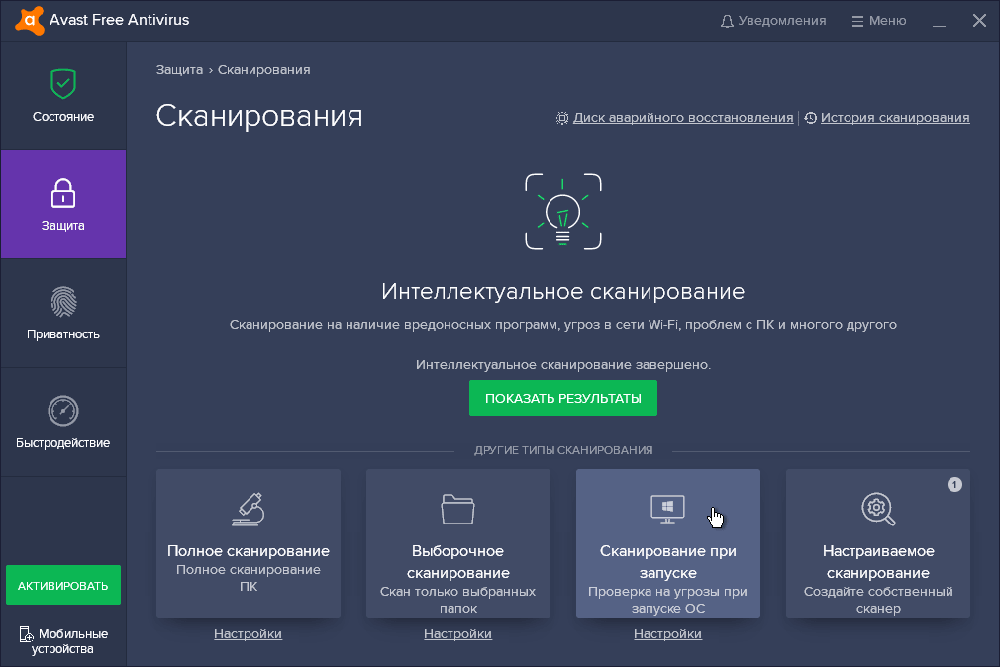
Включим обнаружение потенциальных угроз и технологию Anti-Stealth, обнаруживающую вирусы, созданные по руткит-технологиям.
Тем не менее, им оказался троян, который заразил файлы, загруженной до того сборки браузера Firefox. Необходимо сказать, что перед проведением проверки утилита предлагает установить опцию обнаружения вредоносов, использующих руткит-технологии. Поэтому, очевидно, что приложение от Esset показало лучший результат среди всех онлайн-сервисов, использованных нами в эксперименте. Вполне, очевидно, что сигнатуры нашего руткита еще нет в антивирусной базе компании Esset.
Назначим тома, которые нужно просканировать.
Загрузка антивирусной базы.
Проверка компьютера на вирусы.
Приложение сообщает, что обнаружило зараженный файл.
Им оказался троян Win32/LoadArcher.
Краткий итог
Проанализировать компьютер на вирусы пользователь может одним из многочисленных антивирусных онлайн-сервисов. Такая проверка сродни быстрому анализу файлов антивирусом, инсталлированным на ПК. Такие антивирусные сервисы обыкновенно используют облачные базы. Для нашего эксперимента мы использовали возможности Bitdefender, ActiveScaner, Panda Cloud Cleaner, Kaspersky Security Scan, Esset Online Scaner.
Такая проверка сродни быстрому анализу файлов антивирусом, инсталлированным на ПК. Такие антивирусные сервисы обыкновенно используют облачные базы. Для нашего эксперимента мы использовали возможности Bitdefender, ActiveScaner, Panda Cloud Cleaner, Kaspersky Security Scan, Esset Online Scaner.
Одновременно, мы постарались усложнить задачу, разместив в разных местах системного тома руткит. Ни один из сканеров его не обнаружил, однако лучшие результаты, очевидно, продемонстрировал сканер от Esset. Даже будучи бесплатным он предоставляет опцию поиска вредоносных программ, использующих руткит-технологии, помимо поиска обыкновенных вирусов.
Как выполнить сканирование на вирусы
Если вы думаете, что на вашем компьютере или устройствах может быть вирус, или вы просто хотите обеспечить их бесперебойную работу, выполнить сканирование на вирусы очень просто. Способ проверки на наличие вирусов зависит от вашего программного обеспечения и устройства, поэтому мы рассмотрим все, что вам нужно знать, чтобы эффективно выполнять сканирование и поддерживать ваши компьютеры, телефоны и планшеты в отличной форме.
Во-первых, давайте рассмотрим несколько явных признаков того, что на вашем устройстве может быть вирус. Ваш компьютер или устройство работает медленно или с трудом загружается? Вы заметили пропажу файлов или нехватку места для хранения? Вы заметили электронные письма или сообщения, отправленные из вашей учетной записи, которые вы не писали? Возможно, вы заметили изменения на домашней странице или в настройках вашего браузера? Или, может быть, вы видите неожиданные всплывающие окна или испытываете сбои и другие ошибки программы. Все это примеры признаков того, что у вас может быть вирус, но пока не слишком беспокойтесь, потому что многие из этих проблем можно решить с помощью сканирования на вирусы.
Что делает сканирование на вирусы? Каждая антивирусная программа работает немного по-своему, но в целом программа будет искать известные вредоносные программы, которые соответствуют определенному набору характеристик. Он также может искать варианты этих известных угроз, которые имеют схожую кодовую базу. Некоторые антивирусные программы даже проверяют подозрительное поведение. Если программное обеспечение сталкивается с опасной программой или фрагментом кода, оно удаляет его. В некоторых случаях опасную программу можно заменить на чистую от производителя.
Он также может искать варианты этих известных угроз, которые имеют схожую кодовую базу. Некоторые антивирусные программы даже проверяют подозрительное поведение. Если программное обеспечение сталкивается с опасной программой или фрагментом кода, оно удаляет его. В некоторых случаях опасную программу можно заменить на чистую от производителя.
Процесс проверки на вирусы зависит от типа устройства и его операционной системы. Ознакомьтесь с этими советами, которые помогут вам сканировать компьютеры, телефоны и планшеты.
На компьютере с WindowsЕсли вы используете Windows 10, перейдите в «Настройки» и найдите вкладку «Обновления и безопасность». Оттуда вы можете найти кнопку «Сканировать сейчас».
Конечно, многие люди вложили средства в более надежное антивирусное программное обеспечение, которое имеет высокий уровень точности и меньше расходует системные ресурсы, например McAfee Total Protection.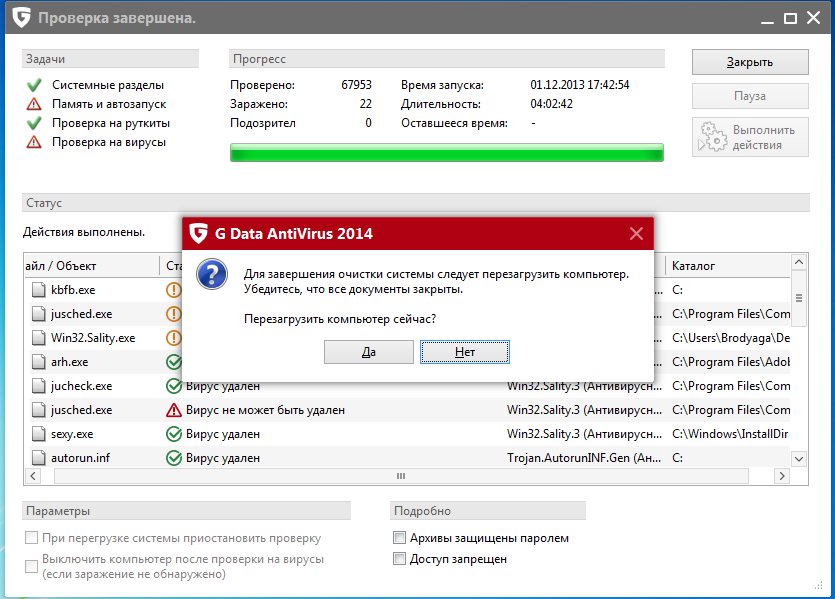 Чтобы узнать, как запустить проверку на наличие вирусов с помощью вашего конкретного антивирусного программного обеспечения, выполните поиск в меню справки программного обеспечения или поищите инструкции в Интернете.
Чтобы узнать, как запустить проверку на наличие вирусов с помощью вашего конкретного антивирусного программного обеспечения, выполните поиск в меню справки программного обеспечения или поищите инструкции в Интернете.
На компьютерах Mac нет встроенной антивирусной программы, поэтому для проверки на вирусы вам придется загрузить программное обеспечение безопасности. В Интернете доступно несколько бесплатных антивирусных приложений, но мы рекомендуем инвестировать в надежное программное обеспечение, которое может защитить вас от различных угроз. Загрузка бесплатного программного обеспечения и бесплатное онлайн-сканирование на вирусы может быть рискованным, поскольку киберпреступники знают, что это хороший способ распространения вредоносных программ.
Какую бы программу вы ни выбрали, следуйте их пошаговым инструкциям о том, как выполнить сканирование на вирусы, либо выполнив поиск в разделе «помощь», либо просмотрев их на веб-сайте.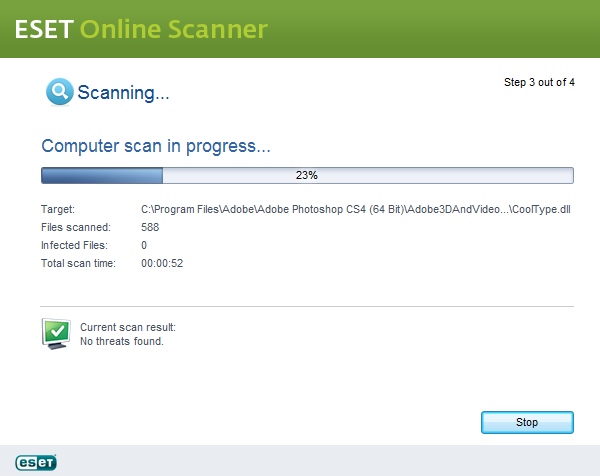
Да, вы можете заразиться вирусом на телефоне или планшете, хотя они встречаются реже, чем на компьютерах. Однако число мобильных вредоносных программ растет, и ваше устройство может быть заражено, если вы загрузите опасное приложение, нажмете на вложение в текстовом сообщении, посетите опасную веб-страницу или подключитесь к другому устройству, на котором есть вредоносное ПО.
К счастью, вы можете защитить свои устройства с помощью программного обеспечения для обеспечения безопасности мобильных устройств. Обычно он не устанавливается, поэтому вам придется скачать приложение и следовать инструкциям.
Поскольку платформа Android является открытой операционной системой, существует ряд антивирусных продуктов для устройств Android, которые позволяют выполнять проверку на наличие вирусов.
Устройства Apple немного отличаются, потому что они имеют закрытую операционную систему, которая не позволяет третьим лицам видеть их код.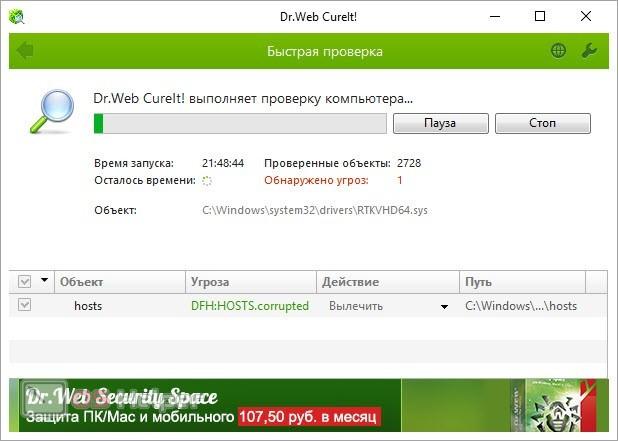 Хотя Apple приняла другие меры безопасности для снижения рисков вредоносных программ, например, разрешив установку приложений только из официального магазина приложений Apple, эти меры отличаются от антивирусной программы.
Хотя Apple приняла другие меры безопасности для снижения рисков вредоносных программ, например, разрешив установку приложений только из официального магазина приложений Apple, эти меры отличаются от антивирусной программы.
Для более надежной защиты ваших устройств Apple вы можете установить программное обеспечение для обеспечения безопасности мобильных устройств, чтобы защитить личные данные, хранящиеся на вашем телефоне или планшете, такие как контакты, фотографии и сообщения.
All-In-One Protection:Если защита всех ваших компьютеров и устройств по отдельности кажется вам слишком сложной задачей, вы можете выбрать комплексный продукт для обеспечения безопасности, который защищает компьютеры, смартфоны и планшеты из центрального центра управления и упрощает защиту от вирусов. .
Почему сканирование на вирусы так важно? Каждый день появляются новые онлайн-угрозы, подвергающие риску нашу личную информацию, деньги и устройства. Только в первом квартале 2019 года McAfee обнаруживала 504 новых угрозы в минуту, поскольку киберпреступники применяли новые тактики. Вот почему важно опережать эти угрозы, используя программное обеспечение для обеспечения безопасности, которое постоянно отслеживает и проверяет наличие новых известных угроз, защищая при этом всю вашу конфиденциальную информацию. Сканирование на вирусы является неотъемлемой частью этого процесса, когда речь идет об идентификации и удалении опасного кода.
Только в первом квартале 2019 года McAfee обнаруживала 504 новых угрозы в минуту, поскольку киберпреступники применяли новые тактики. Вот почему важно опережать эти угрозы, используя программное обеспечение для обеспечения безопасности, которое постоянно отслеживает и проверяет наличие новых известных угроз, защищая при этом всю вашу конфиденциальную информацию. Сканирование на вирусы является неотъемлемой частью этого процесса, когда речь идет об идентификации и удалении опасного кода.
Большинство антивирусных продуктов регулярно сканируют ваш компьютер или устройство в фоновом режиме, поэтому вам нужно будет запускать сканирование вручную только в том случае, если вы заметите что-то подозрительное, например, сбои или чрезмерные всплывающие окна. Вы также можете запрограммировать регулярное сканирование по расписанию.
Предотвращение вирусов Конечно, лучшая защита — это в первую очередь избегать заражения.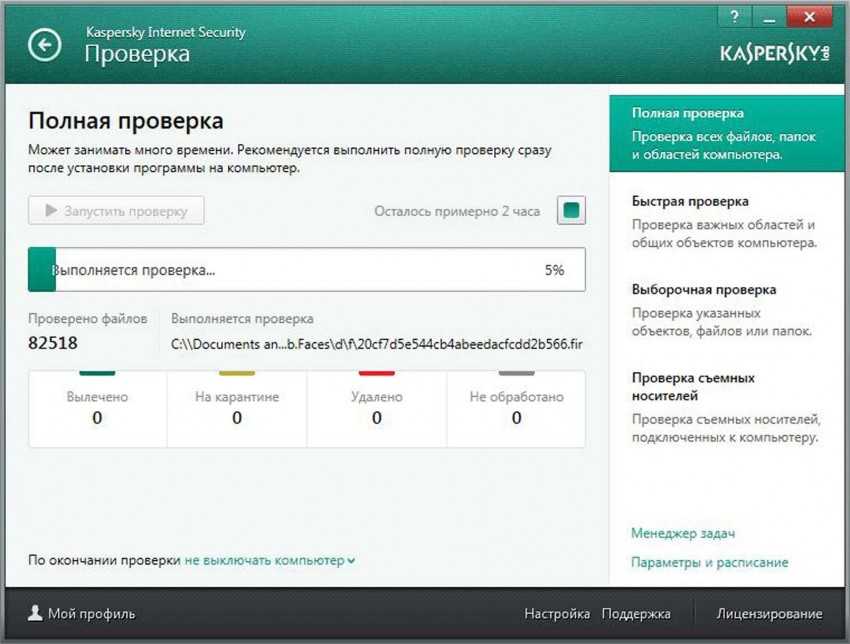 Вот несколько полезных советов, как обойти вирусы и другие вредоносные программы:
Вот несколько полезных советов, как обойти вирусы и другие вредоносные программы:
- Узнайте, как безопасно просматривать веб-страницы, чтобы избегать опасных веб-сайтов, ссылок и сообщений. Это будет иметь большое значение для защиты от вирусов.
- Никогда не нажимайте на спам-письма или текстовые сообщения. К ним относятся нежелательная реклама и сообщения от людей или компаний, которых вы не знаете.
- Поддерживайте программное обеспечение на своих компьютерах и устройствах в актуальном состоянии. Таким образом, вы защищены от известных угроз, таких как вирусы и другие типы вредоносных программ.
- Инвестируйте в комплексное программное обеспечение безопасности, которое может защитить все ваши устройства, такое как McAfee LiveSafe.
- Будьте в курсе последних угроз, чтобы знать, на что обращать внимание. Чем больше вы знаете о последних мошеннических схемах, тем легче их будет обнаружить и избежать.
11 лучших сканеров и средств удаления вредоносных программ в 2022 году
Отказ от ответственности: редакторы Spiceworks выбирают и проверяют продукты независимо друг от друга. Если вы покупаете по партнерским ссылкам, мы можем получать комиссионные, которые помогают поддерживать наше тестирование. Узнать больше.
Если вы покупаете по партнерским ссылкам, мы можем получать комиссионные, которые помогают поддерживать наше тестирование. Узнать больше.
Сканеры и средства удаления вредоносных программ — это приложения, которые анализируют компьютерные системы (или целые вычислительные сети) на наличие вредоносного программного обеспечения, охватывая все варианты вредоносных программ, таких как черви, трояны, рекламное ПО и вирусы. Без хорошего инструмента для обнаружения и удаления вредоносных программ ваша система подвергается множеству угроз. В этой статье представлен список рекомендаций по лучшим программным решениям для вредоносных программ, обеспечивающим комплексную защиту вашей вычислительной среды. В нем также рассказывается об основных функциях, на которые следует обращать внимание при изучении решений для защиты от вредоносных программ, и обсуждаются десять приложений, которые упрощают обнаружение и удаление вредоносных программ.
Содержание- Что такое сканер и средство для удаления вредоносных программ?
- Ключевые обязательные функции для вредоносных программ
- 11 лучших программ для сканирования и удаления вредоносных программ в 2022 году
Что такое сканер и средство для удаления вредоносных программ?
Сканеры и средства удаления вредоносных программ — это приложения, которые анализируют компьютерные системы (или целые вычислительные сети) на наличие вредоносного программного обеспечения, охватывая все варианты вредоносных программ, таких как черви, трояны, рекламное ПО и вирусы.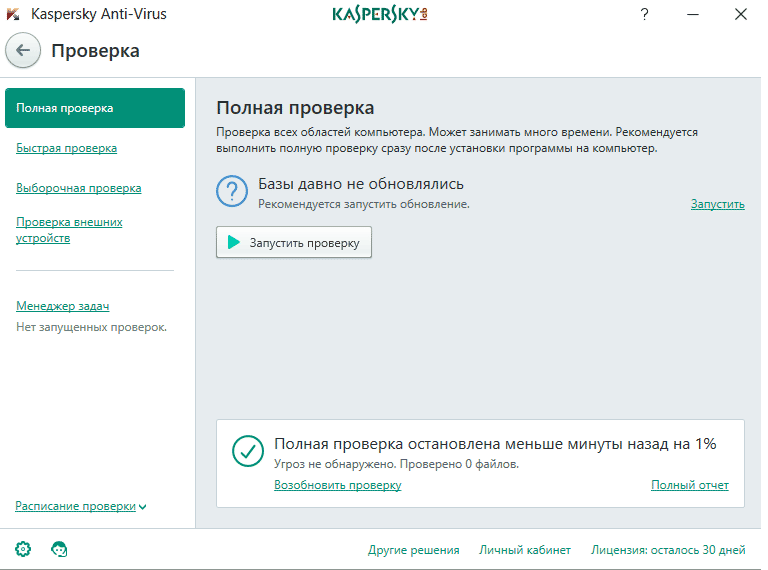
Вредоносное программное обеспечение или вредоносные программы — это постоянная проблема для компьютеров. Самое первое вредоносное ПО появилось в начале 1970-х годов в виде экспериментальной самовоспроизводящейся программы, которую мы сегодня называем «червем». С тех пор типы вредоносных программ развивались и множились, создавая серьезную угрозу для любой вычислительной системы, будь то смартфоны, ПК или даже конечные точки IoT. Неудивительно, что рынок анализа вредоносного ПО является быстро растущим рынком, который, как ожидается, достигнет 16 миллиардов долларов к 2025 г. Opens a new window
Сканеры и средства удаления вредоносных программ анализируют вычислительные системы на наличие вредоносного программного обеспечения. Сканер и средство для удаления вредоносных программ:
- Широкий охват: Это отличает его от антивирусов, программ-вымогателей, блокировщиков всплывающих окон и других более специфических инструментов безопасности.

- Поддерживает анализ и удаление: Программное обеспечение выделяет подозрительные приложения и позволяет вам действовать в соответствии с выводами (либо помещать файлы в карантин, либо полностью их удалять).
- Имеет встроенную библиотеку вредоносных программ: Программное обеспечение сравнивает активность приложения с этой встроенной библиотекой и помечает те приложения, которые ведут себя аналогично компонентам библиотеки.
- Разрешает сканирование ad-hoc: Сканер вредоносных программ не только работает в фоновом режиме, предупреждая пользователей о подозрительной активности, но также позволяет пользователям запускать незапланированное сканирование, если это необходимо.
Существует два типа сканеров и средств удаления вредоносных программ: те, которые устанавливаются локально, и онлайн-сканеры вредоносных программ, которые подключаются к облаку для анализа ваших систем. Облако позволяет сканеру динамически обновлять свою библиотеку, но, с другой стороны, он может не работать без активного подключения к Интернету.
Подробнее: Что такое вредоносное ПО? Определение, типы, процесс удаления и рекомендации по защите
Ключевые обязательные функции для вредоносных программ
На рынке программного обеспечения для обнаружения и удаления вредоносных программ есть как отраслевые гиганты, так и прорывные стартапы. Хотя такие компании, как McAfee, Kaspersky, Norton и Avast, регулярно доминируют в отраслевых обсуждениях, новые игроки, такие как Malwarebytes, также завоевали популярность. Чтобы принять правильное решение, вам следует обратить внимание на некоторые важные функции вредоносного программного обеспечения. К ним относятся:
1. Возможность активации перед загрузкой
Вредоносное ПО нацелено на вашу операционную систему, сначала заражая хост-файл, а затем постепенно распространяясь. Следовательно, для эффективного удаления вредоносного ПО программное обеспечение должно работать вне ОС, желательно до загрузки. Вы также можете установить сканер и средство удаления вредоносных программ на внешний флэш-накопитель, чтобы его не затронула та же инфекция, которую он пытается удалить.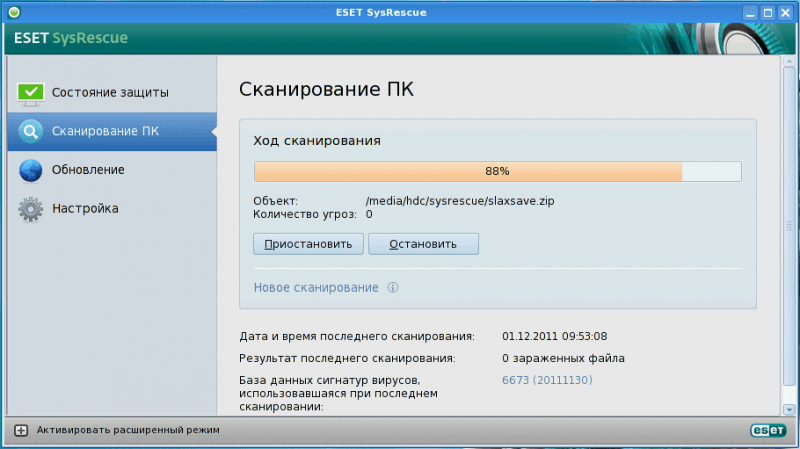
2. Анализ поведения и сигнатур
Некоторые устаревшие вредоносные программы ищут вирусы/другие варианты на основе расширений файлов и структуры вредоносных программ. Он имеет статическую библиотеку расширений файлов, которые считаются вредоносными — помечаются только те файлы, которые соответствуют этому описанию. Но это может позволить нескольким современным угрозам остаться незамеченными. Анализ поведения и сигнатур — это более разумный подход, при котором сканер оценивает активность приложений, сравнивая ее с вашими обычными моделями поведения и сигнатурами проверенных приложений.
3. Надстройка для фильтрации контента
Определенные типы контента регулярно ассоциируются с вредоносными программами. Мы все видели кликбейтные заголовки, такие как «кто-то в вашем районе только что заработал миллион долларов из дома» или «похудеть на 10 фунтов за две недели без диеты». Хорошее вредоносное ПО блокирует отображение подобного контента при работе в Интернете.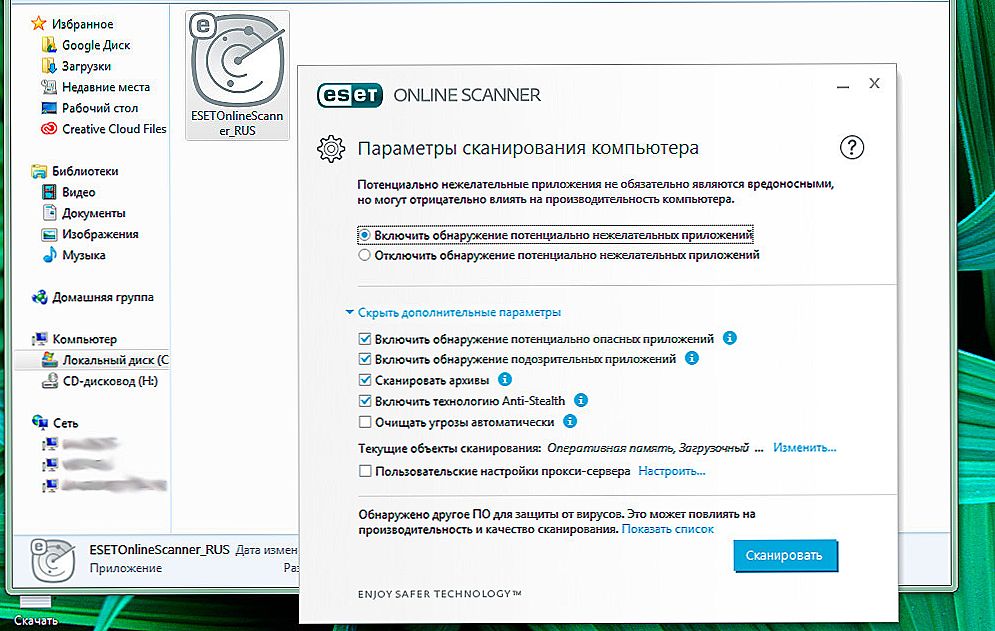
Подробнее: 10 лучших программ для защиты от вредоносных программ в 2020 году
4. Автоматическая пометка подозрительных ссылок
Как и фильтрация содержимого, автоматическая пометка также является дополнительной функцией, но она может пригодиться тем, кто не знает, что представляет собой безопасная электронная почта. Злоумышленники/хакеры могут отправлять вам электронные письма с вредоносной ссылкой, и нажатие на нее либо загружает нежелательное приложение, либо ведет на страницу с запросом вашей личной информации. Вредоносное программное обеспечение может предупредить вас о любых таких ссылках еще до того, как вы откроете электронное письмо в своем почтовом ящике.
5. Возможность создавать удаленные резервные копии
Это одна из наиболее продвинутых функций, которые следует искать в приложении для обнаружения вредоносных программ. Создав удаленную резервную копию (в облакеОткрывается в новом окне или внешний диск), вы гарантируете, что данные не будут потеряны после запуска сканирования и удаления любых подозрительных/зараженных файлов.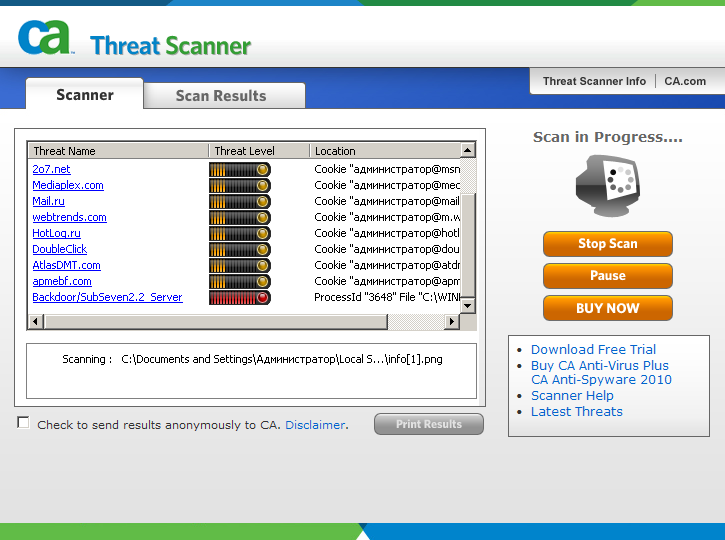
6. Песочница для нежелательных программ
Серьезные программы находятся на тонкой грани между вредоносным программным обеспечением и нежелательными, но безвредными приложениями. Например, законный пакет программного обеспечения может принудительно установить новый браузер в вашей системе, но браузер по существу безвреден. Песочница помещает такие приложения в среду, подобную карантину — вы можете удалить их, исследовать самостоятельно, использовать на самом деле или сообщить об этом специалисту по кибербезопасности.
7. Надежный брандмауэр
Технически почти каждая ОС имеет встроенный механизм брандмауэра, предотвращающий несанкционированный доступ через сеть. Вредоносное ПО может добавить дополнительные уровни к вашему существующему брандмауэру — например, VPN для маскировки вашего IP-адреса от хакеров для дополнительной защиты. Функция брандмауэра также предотвращает дальнейшее распространение инфекции, используя преимущества онлайн-соединения.
Подробнее: Что такое анализ вредоносных программ? Определение, типы, этапы и рекомендации
11 лучших программ для сканирования и удаления вредоносных программ в 2022 году
Следующий список программ для сканирования и удаления вредоносных программ (перечисленных в алфавитном порядке) включает как платные мощные программные предложения, так и базовые бесплатные сканеры вредоносных программ. У каждого из этих инструментов для обнаружения и удаления вредоносных программ есть свои плюсы и минусы, поэтому перед принятием решения обязательно подробно изучите функции и сопоставьте их с потребностями вашего бизнеса.
У каждого из этих инструментов для обнаружения и удаления вредоносных программ есть свои плюсы и минусы, поэтому перед принятием решения обязательно подробно изучите функции и сопоставьте их с потребностями вашего бизнеса.
Отказ от ответственности. Эти списки основаны на общедоступной информации и включают веб-сайты поставщиков, которые продают товары средним и крупным предприятиям. Читателям рекомендуется провести собственное окончательное исследование, чтобы обеспечить наилучшее соответствие их уникальным организационным потребностям.
1. Avast Premium Business SecurityОткрывается в новом окне
Avast существует с конца 1980-х годов. Он быстро завоевал популярность благодаря бесплатным сканерам вредоносных программ и антивирусным решениям. Avast Premium Business Security предлагает превосходную конфиденциальность и безопасность для требований корпоративного уровня.
Основные характеристики: Версия высшего уровня защищает ваши системы практически от всех типов угроз.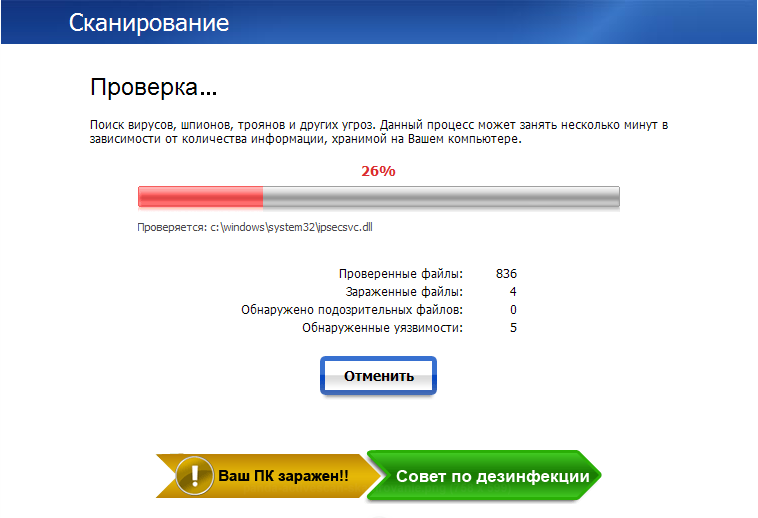 Он обнаруживает вирусы, программы-вымогатели и другие типы вредоносных программ в режиме реального времени и выделяет любые уязвимости в вашей сети Wi-Fi. Кроме того, Avast:
Он обнаруживает вирусы, программы-вымогатели и другие типы вредоносных программ в режиме реального времени и выделяет любые уязвимости в вашей сети Wi-Fi. Кроме того, Avast:
- Помечает мошеннические сайты, запрашивающие пароли и банковские реквизиты
- Предлагает песочницу для запуска подозрительных приложений без заражения вашей ОС
- Предлагает расширенный брандмауэр и Avast SecureLine VPNОткрывает в новом окне
- Защищает все типы устройств от киберугроз, таких как шпионское ПО, вирусы, программы-вымогатели и фишинг.
- Простое онлайн-управление устройствами и подписками
- Комплексные запланированные отчеты о работоспособности всех устройств.
Цены : Он предлагает два варианта подписки на Avast Premium Business Security: покрытие 1 устройства за 46,99 долларов США в год и до 100 устройств за 3321 доллар США в год без каких-либо скидок.
Редакционные комментарии : Сканер вредоносных программ Avast Premium Business Security хорош для операций корпоративного уровня. Avast идеально подходит для организаций, которые имеют надежную вычислительную систему и нуждаются в постоянной безопасности для безопасного просмотра. Он идеально подходит для предприятий, которые обрабатывают серверы и клиентские данные. Решения Avast для малого бизнеса обеспечивают защиту конечных точек и серверов. Платформа онлайн-управления предоставляет исчерпывающие отчеты, мониторинг угроз в реальном времени и удаленное управление с единой платформы.
Нажмите здесь, чтобы подписаться на Avast Premium Business SecurityОткрывает новое окно
Подробнее: Что такое атака программ-вымогателей? Определение, типы, примеры и рекомендации по предотвращению и удалению
2. AVG Internet Security Business EditionOpens a new window
— надежный вариант для малого бизнеса Как и Avast, AVG — ветеран обнаружения вредоносных программ. Версия AVG Internet Security Business Edition создана с учетом потребностей малого бизнеса.
Версия AVG Internet Security Business Edition создана с учетом потребностей малого бизнеса.
Основные функции : Помимо сканирования на наличие вирусов, шпионских программ, программ-вымогателей и других вариантов вредоносных программ, AVG предлагает следующие функции:
- Автоматическая блокировка небезопасных ссылок, загрузок и вложений электронной почты
- Обновления безопасности в режиме реального времени
- Неопознанные файлы отправляются экспертам AVG для выявления новых угроз.
- Облачное упреждающее обнаружение ИИ и обнаружение вспышек в режиме реального времени.
AVG предлагает эффективные антишпионские программы для защиты пользовательской информации от рекламного и шпионского ПО. Безопасность файлового сервера Windows и функции Advanced File Shredder надежно обрабатывают удаляемые файлы, сводя к минимуму риск непреднамеренного восстановления. AVG также обеспечивает автоматическую защиту паролей, сохраненных в браузерах Firefox и Chrome.
AVG также обеспечивает автоматическую защиту паролей, сохраненных в браузерах Firefox и Chrome.
AVG сканирует все порталы электронной коммерции и банковских операций на предмет мошеннических действий, выявляет фишинговые электронные письма и предоставляет вам круглосуточную поддержку.
Цены : AVG Internet Security Business Edition стоит от $61,40 в год до $128,9 за трехлетний пакет.
Комментарии редактора: За 61,40 долл. США AVG Internet Security Business Edition предлагает покрытие для нескольких устройств, удаленный доступ к администраторам, превосходную защиту от программ-вымогателей и интеллектуальный сканер для минимизации времени простоя.
Нажмите здесь, чтобы подписаться на AVG Internet Security Business EditionОткрывает новое окно
3. Bitdefender — мощная защита для всего семейства устройств
Bitdefender предлагает широкий спектр опций, разработанных для обеспечения безопасности на каждом устройстве.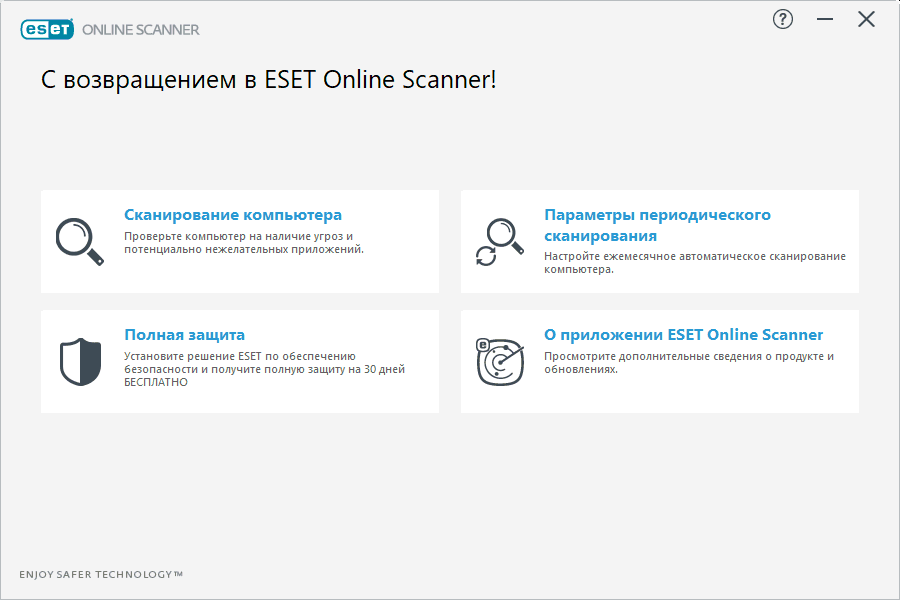 На самом базовом уровне Bitdefender предлагает бесплатную версию Bitdefender Antivirus Free Edition, которая может похвастаться более высокой степенью защиты и меньшим влиянием на производительность, чем у большинства конкурентов. Для узкоспециализированных вариантов использования, таких как IoT, предлагается Bitdefender BOX. Однако для полного и надежного обнаружения и удаления вредоносных программ Bitdefender Total Security может быть лучшим выбором.
На самом базовом уровне Bitdefender предлагает бесплатную версию Bitdefender Antivirus Free Edition, которая может похвастаться более высокой степенью защиты и меньшим влиянием на производительность, чем у большинства конкурентов. Для узкоспециализированных вариантов использования, таких как IoT, предлагается Bitdefender BOX. Однако для полного и надежного обнаружения и удаления вредоносных программ Bitdefender Total Security может быть лучшим выбором.
Ключевые функции : Bitdefender — более дорогое предложение, чем другое программное обеспечение, но предлагает множество функций:
- Специальная защита для сред Windows, macOS, Android и iOS
- Установка Bitdefender Total Security на пять устройств по одной лицензии
- Использует облако для интенсивного сканирования, не влияя на производительность
- Режимы «Игра», «Кино» и «Работа» для предотвращения навязчивых запросов на устранение предупреждений о вредоносных программах
- Встроенный родительский контроль и средства защиты от кражи паролей в Windows
- Time Machine для macOS, которая представляет собой внешнее резервное копирование для защиты от потери данных
- Обнаружение вредоносных программ для Android, распространяющееся на смарт-часы
Цены : Стоимость Bitdefender Total Security начинается примерно с 81 доллара США в год (зависит от местоположения) для 5 устройств в год, включая безопасный VPN для 200 МБ данных на устройство в день.
Редакционные комментарии : Продукты Bitdefender имеют рейтинг 5 из 5 на G2, что делает их хорошим выбором для тех, кто ищет универсальное решение для защиты от вредоносных программ и безопасности устройств. Независимый бенчмаркинг показывает, что он работает эффективно, наравне с конкурентами, обеспечивая при этом больший охват, но требует много времени во время установки.
Подробнее: Что такое социальная инженерия? Определение, типы, методы атак, воздействие и тенденции
4. F-Secure — хороший пользовательский интерфейс соответствует адекватному охвату
Компания F-secure, основанная в конце 1980-х годов, является еще одним ветераном отрасли, который должен быть в вашем списке лучших вредоносных программ. Бесплатный сканер вредоносных программ компании позволяет быстро проверять системы ПК с Windows на наличие подозрительных приложений. Важно отметить, что этот бесплатный инструмент работает как полностью онлайн-сканер вредоносных программ.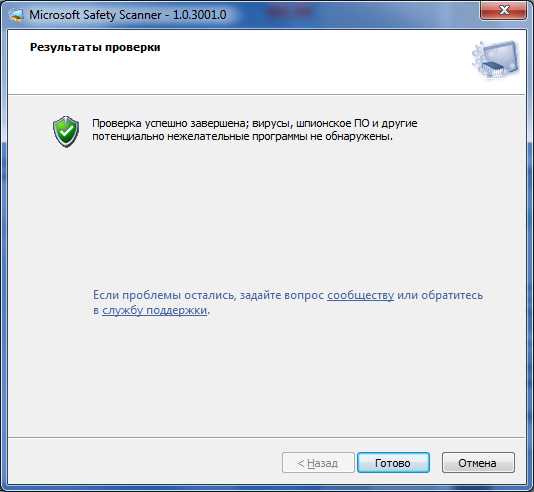 Что касается платных предложений, мы рекомендуем вам рассмотреть F-Secure TOTAL.
Что касается платных предложений, мы рекомендуем вам рассмотреть F-Secure TOTAL.
Основные функции : F-Secure TOTAL предлагает три основные функции:
- SAFE Internet Security — полезный инструмент для защиты от вирусов, программ-вымогателей и безопасного просмотра
- FREEDOME VPN — шифрует данные в общедоступной сети Wi-Fi и предотвращает стороннее отслеживание (неограниченные данные)
- ID PROTECTION — менеджер паролей и средство предотвращения кражи личных данных, которое предупреждает вас, если ваша личная информация появляется при утечке данных
Ценообразование : F-Secure TOTAL распространяется на Windows, macOS, Android и iOS на три, пять или семь устройств. Цены варьируются от $9от 4 до 140 долларов, что немного круто.
Редакционные комментарии : F-Secure имеет рейтинг 4,4 из 5 на G2, поэтому он входит в наш список лучших вредоносных программ. F-Secure известен своим чистым пользовательским интерфейсом и простотой обучения.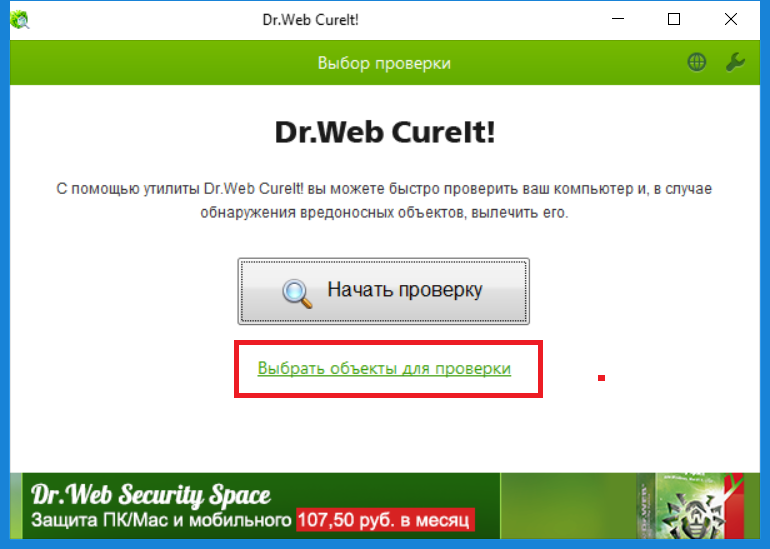 Этого может не хватить, если у вас есть сложные требования к кибербезопасности и вам нужны более продвинутые функции. Однако, если простой пользовательский интерфейс и плавная кривая обучения являются приоритетом, F-Secure может стать для вас инструментом.
Этого может не хватить, если у вас есть сложные требования к кибербезопасности и вам нужны более продвинутые функции. Однако, если простой пользовательский интерфейс и плавная кривая обучения являются приоритетом, F-Secure может стать для вас инструментом.
5. «Лаборатория Касперского» — отличный онлайн-удалитель вредоносных программ с несовершенной функцией VPN
Что касается кибербезопасности и защиты от вредоносных программ, Kaspersky не нуждается в представлении. У него есть решения практически для любых потребностей, включая Kaspersky Total Security, который позволяет обнаруживать широкий спектр вредоносных программ, а также встроенный VPN. Но новейший продукт «Лаборатории Касперского» привлекает всеобщее внимание — полностью онлайн-сканер и средство удаления вредоносных программ под названием Kaspersky Security Cloud.
Ключевые особенности : Security Cloud не только охватывает все основные функции (антивирус, электронная коммерция и банковская защита, а также безопасная VPN), но и может похвастаться:
- Встроенный менеджер паролей
- Возможность блокировать злоумышленников, желающих взломать вашу веб-камеру
- Средство проверки утечки данных (аналог F-Secure ID PROTECTION)
- Диспетчер разрешений для устройств Android
- Лучшая часть Kaspersky Security Cloud — это удаленный хостинг, который значительно снижает нагрузку на ресурсы и помогает поддерживать производительность системы.

Цены : Цена Security Cloud составляет 89,99 долларов США за одну лицензию на три устройства в год.
Комментарии редакции : Продукты «Лаборатории Касперского» неизменно занимают от 3,5 до 5 баллов из 5 в рейтинге G2. Одним из недостатков Касперского является его ограниченный VPN-сервис. В отличие от F-Secure, который имеет безлимитный тарифный план, Kaspersky Security Cloud может поддерживать только 500 МБ в день на устройство (примечание: это больше, чем ограничение Bitdefender в 200 МБ) — серьезный недостаток для опытных пользователей. Но учитывая, что пользователи получают шесть продуктов в одном онлайн-решении, это может быть хорошей инвестицией.
Подробнее: Что такое безопасность приложений? Определение, типы, тестирование и передовой опыт
6. Malwarebytes — специализированный инструмент для удаления вредоносных программОткрывает в новом окне
бесплатный сканер вредоносных программ и платное предложение, предлагающее более целостный охват.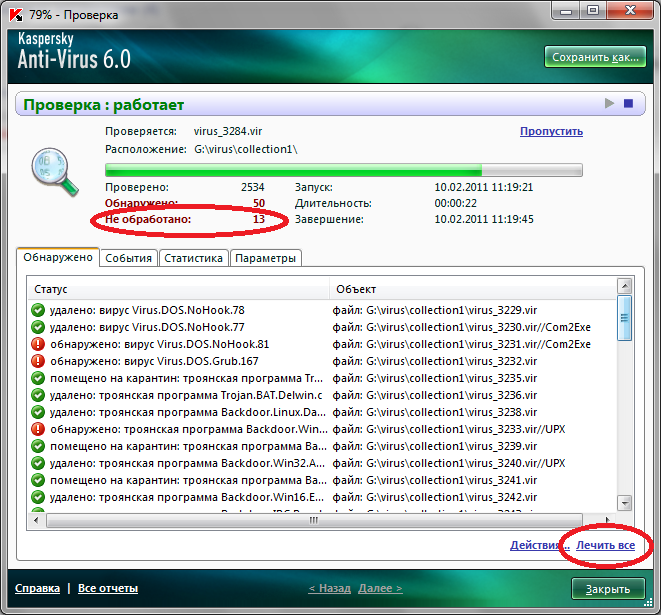 Если вас интересует надежный бесплатный вариант, Malwarebytes также фигурирует в рекомендациях PCMag на 2020 год.
Если вас интересует надежный бесплатный вариант, Malwarebytes также фигурирует в рекомендациях PCMag на 2020 год.
Ключевые особенности : Особенности платной версии Malwarebytes включают:
- Варианты для Windows, Mac или Chromebook
- Защищает файлы с помощью защиты в реальном времени на основе ИИ
- Веб-защита из коробки
- Запатентованная технология защиты от программ-вымогателей
- Play Mode для отключения обновлений/уведомлений для полного погружения в игру на ПК
- Katana Engine для более точной классификации подозрительных файлов
Цены : Цены варьируются от 39,99 до 89,99 долларов в год. Версия Malwarebytes высшего уровня также включает функцию VPN.
Редакционные комментарии : Malwarebytes имеет рейтинг 4,5 из 5 на G2, что делает его легким делом, особенно если вы ищете бесплатное программное средство для защиты от вредоносных программ.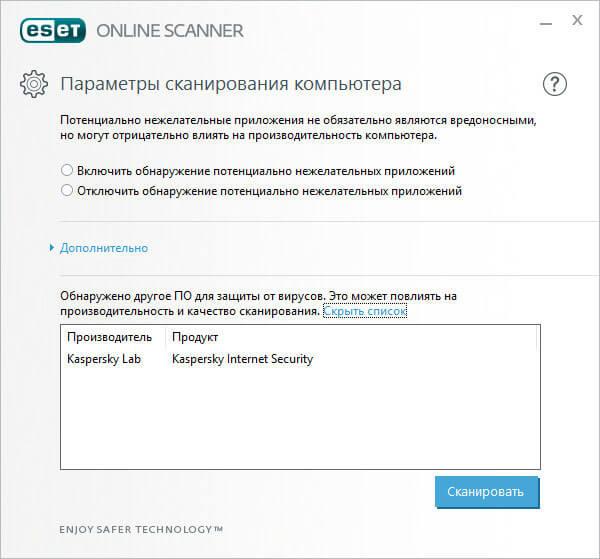 У этого сканера вредоносных программ не так много недостатков, хотя некоторые пользователи жалуются на навязчивые и частые уведомления.
У этого сканера вредоносных программ не так много недостатков, хотя некоторые пользователи жалуются на навязчивые и частые уведомления.
Нажмите здесь, чтобы зарегистрироваться в программе MalwarebytesОткрывается в новом окне
7. McAfee — отмеченное наградами доступное антивирусное и вредоносное программное обеспечение
McAfee — еще один ветеран программного обеспечения для кибербезопасности и вредоносного ПО из 1980-х годов. Он предлагает широкий спектр предложений как для бизнеса, так и для частных пользователей, а также дополнительные услуги по удалению вирусов. Если вы ищете комплексную защиту для цифровой домашней среды, McAfee Secure Home Platform предлагает все — от ПК до интеллектуальных телевизоров, игровых систем и интеллектуальных термостатов.
Основные функции : В области обнаружения и удаления вредоносных программ McAfee предлагает полную защиту со следующими функциями:
- Защита от вирусов и домашней сети
- Блокирует автоматически воспроизводимые видео в Интернете для оптимизации пропускной способности
- Встроенный менеджер паролей и уничтожитель данных
- 128-битное шифрование для хранения конфиденциальных файлов
- Фильтрация спама в электронной почте и безопасный просмотр
Цены : Стоимость McAfee Total Protection составляет приблизительно 47 долларов США (зависит от вашего местоположения) для 5 устройств в год.
Редакционные комментарии : McAfee является лидером в своей области, ее продукты имеют рейтинг от 3,5 до 5 по шкале G2. Это хороший выбор для тех, кто ищет надежный сканер вредоносных программ по конкурентоспособным ценам. McAfee также получил несколько наград, в том числе семь новых титулов на конференции RSA 2020Opens a new window , но это ресурсоемкое приложение, поэтому перед установкой убедитесь, что у вас есть мощная вычислительная мощность.
Подробнее: Инженер по безопасности приложений: должность и ключевые навыки в 2021 году
8. Norton 360 DeluxeOpens в новом окне
— Страхование от вредоносных программ, нарушений конфиденциальности данных и кражи личных данных С Norton обнаружение вредоносных программ — это лишь верхушка айсберга . Он обеспечивает защиту и помощь при большинстве угроз кибербезопасности, с которыми вы можете столкнуться, и стоит вложений. Основное предложение Norton называется Norton 360 с LifeLock Select.
Основное предложение Norton называется Norton 360 с LifeLock Select.
Основные характеристики : Norton предлагает ряд функций, в том числе:
- Всесторонняя защита — защита от шпионских программ, антивирусов, вредоносных программ и программ-вымогателей
- Безопасный просмотр — помечает подозрительные веб-сайты электронной коммерции и банковские услуги
- Родительский контроль — отслеживает онлайн-активность детей и фильтрует контент
- Монитор конфиденциальности — сканирует сторонние сайты на наличие ваших личных данных, чтобы вы могли отказаться от них
- Поддержка восстановления личных данных — назначенный специалист, который поможет вам в случае кражи личных данных в США
- Оповещения о краже личных данных — своевременные оповещения, если кто-то использует вашу кредитную карту, тарифный план сотового телефона или номер социального страхования
- Обещание защиты от вирусов — полный возврат средств в случае, если Norton не сможет удалить вирус из вашей системы
- Пакет защиты на миллион долларов — возмещение убытков от кражи личных данных и судебных издержек в размере от 25 000 до 1 000 000 долларов США
Цены : Norton 360 с LifeLock Select стоит 99,48 долларов США в первый год и 149 долларов США.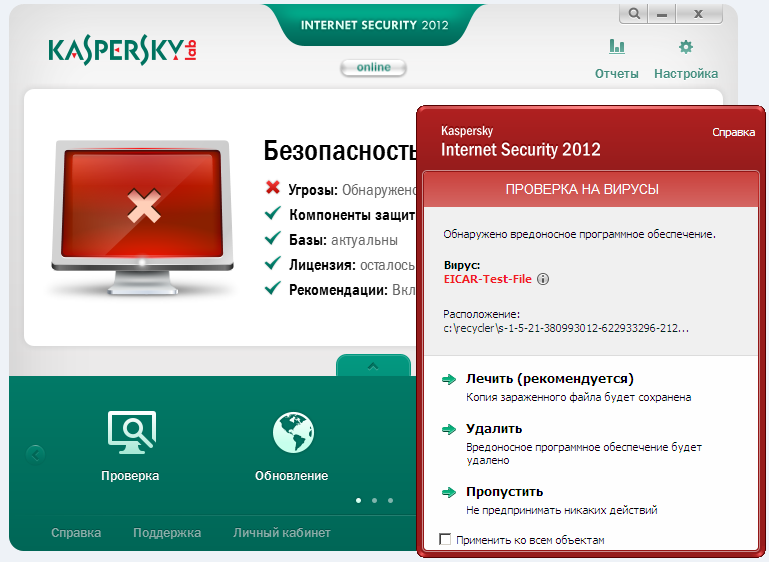 0,99 в год после этого (без скидки).
0,99 в год после этого (без скидки).
Редакционные комментарии : Norton имеет рейтинг 4 из 5 на G2, и это один из лучших инструментов, которые вы можете использовать для устранения, а не только для предотвращения атак вредоносного ПО. Однако обратите внимание, что начальное время загрузки и сканирования может быть немного большим, и некоторые пользователи отмечают, что следы этого вредоносного программного обеспечения могут оставаться в вашей системе даже после удаления.
Нажмите здесь, чтобы подписаться на Norton 360 DeluxeОткрывается в новом окне
9. Panda — обнаружение вредоносных программ почти на 100 % по гибкой цене
Panda Security попала в заголовки газет в 2017 году, когда она получила 100 % уровень обнаружения в реальном тесте защиты от вредоносных программ, опередив Bitdefender, F-Secure и несколько другие. Компания предлагает три варианта кибербезопасности: Essential, Advanced, Complete и Premium.
Основные функции : Для обнаружения и удаления вредоносных программ мы рекомендуем Panda Dome Complete, который включает:
- Базовые функции, такие как антивирус, брандмауэр, сканирование внешних устройств и VPN
- Доступ к расширенной защите от программ-вымогателей
- Защита данных для шифрования конфиденциальных файлов, как McAfee
- Менеджер паролей и средство очистки
- Использование VPN до 150 МБ в день
Цены : Panda Security стоит 25 долларов США за Essential, 34 доллара США за Advanced, 50 долларов США за Complete и 83,50 долларов США за Premium. Обратите внимание, что все эти цены включают 35% скидку.
Обратите внимание, что все эти цены включают 35% скидку.
Комментарии редакции : Продукты Panda имеют рейтинг 4,5 из 5 на Capterra. Один недостаток, о котором сообщили несколько пользователей, — нечастость автоматических обновлений. Но это определенно стоит рассмотреть, если вам нужен инструмент для обнаружения вредоносных программ с широким охватом и несколькими удобными надстройками.0003
Узнать больше: 10 лучших средств обеспечения безопасности приложений на 2021 год
10. Sophos — отличный вариант для пользователей Linux и систем с интенсивным использованием облачных вычислений
Sophos — британский поставщик средств кибербезопасности, работающий с 1985 года. Его основополагающая технология предлагает решения для защиты домашних и офисных систем.
Основные функции : Sophos предлагает следующие функции:
- Искусственный интеллект для обнаружения угроз и вредоносных программ
- Предотвращение угроз в режиме реального времени, синхронизированное с круглосуточной лабораторией SophosLabs
- Специальная защита от программ-вымогателей путем мониторинга поведения зашифрованных данных
- Промышленный сканер и средство удаления вредоносных программ, включая вирусы, трояны, руткиты и шпионское ПО
- Облачное управление безопасностью для удаленных устройств
- Совместимость с системами Linux
Цены : Sophos для личного использования может защитить до 10 устройств (большинство приложений ограничивается пятью).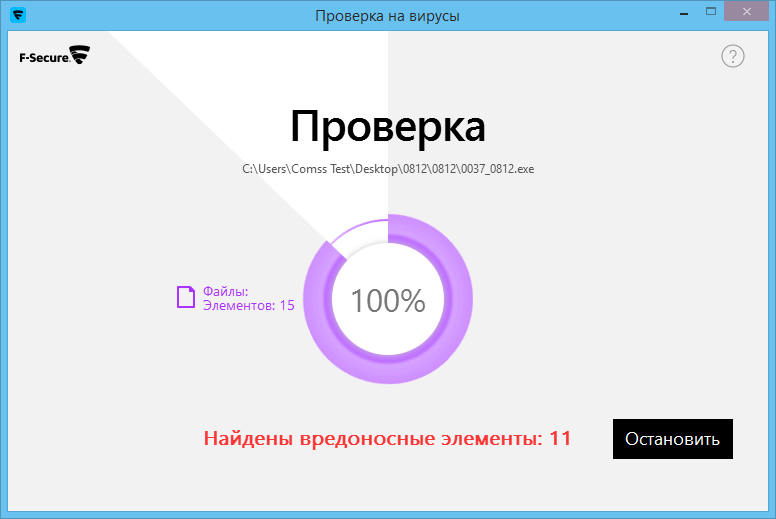 Синхронизация в облаке доступна как для Sophos Home Free, так и для Premium по цене 34 доллара.
Синхронизация в облаке доступна как для Sophos Home Free, так и для Premium по цене 34 доллара.
Комментарии редакции : Продукты Sophos имеют оценку от 3,8 до 4,5 из 5 на Capterra. Несколько пользователей отметили, что Sophos иногда работает в фоновом режиме, не предупреждая вас, что может помешать прозрачности. Рассмотрите это решение, если вам нужны обнаружение вредоносных программ с помощью ИИ, бесшовная облачная синхронизация и, что наиболее важно, защита от вредоносных программ для конечных точек Linux.
11. Vipre — комплексное решение для обеспечения безопасности конечных точек
Основанная в 1994 году как Sunbelt Software, компания Vipre прошла долгий путь и зарекомендовала себя как один из ведущих поставщиков кибербезопасности, предлагающий широкий спектр решений для обеспечения безопасности, охватывающих защиту конечных точек, электронной почты и сети. для предприятий. Компания была приобретена в 2018 году J2 Global, материнской компанией Ziff Davis.
Основные характеристики: Vipre обеспечивает безопасность как домашних, так и корпоративных пользователей. Пакет корпоративной безопасности охватывает все виды решений для защиты от угроз. В дополнение к отдельным планам защиты конечных точек, сети и электронной почты, Vipre также предлагает набор комплексных решений, защищающих все аспекты бизнес-операций компании. Комплексные планы включают:
- Песочница для вложений: Vipre изолирует неизвестные вложения в виртуальной среде, а затем использует модели машинного обучения для обнаружения вредоносного поведения.
- Защита от фишинга: Переписывает URL-адреса, чтобы защитить конечных пользователей от перехода по вредоносным ссылкам, и применяет фильтры программ-вымогателей.
- Предотвращение потери данных: Решение предотвращает случайную утечку конфиденциальных данных путем проверки электронной почты и проверки внешних получателей перед доставкой.
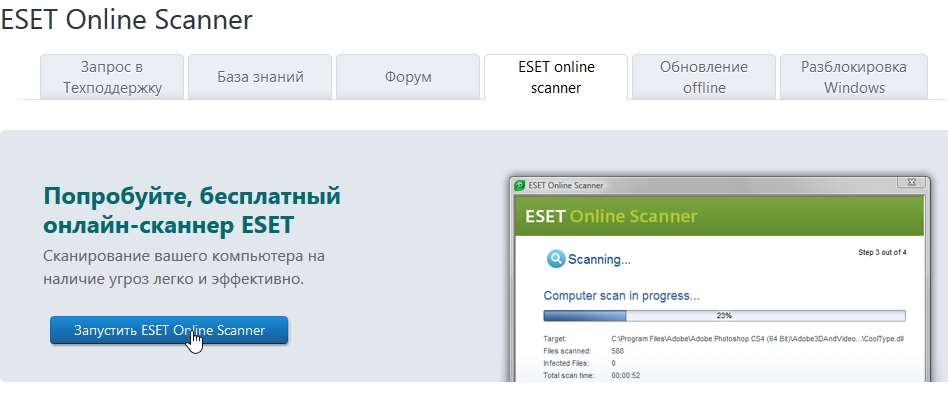
- VPN для бизнеса в облаке: Vipre использует сетевое шифрование и контроль доступа для защиты важной информации во время удаленной работы.
- Облако безопасности конечных точек: Он использует машинное обучение и поведенческий анализ в реальном времени для снижения риска атак вредоносного ПО.
- Обучение по вопросам безопасности: Vipre обучает персонал выявлять потенциальные угрозы и реагировать на них.
Цены : Vipre предлагает три варианта комплексных планов. Базовый и средний вариант начинаются с 96 долларов на пользователя в год, а расширенная версия стоит 144 доллара на пользователя в год. Отдельный план защиты конечных точек стоит 150 долларов США в год для пяти пользователей. Аналогичным образом, отдельный план защиты электронной почты стоит 177 долларов в год для пяти пользователей.
Редакционные комментарии : Согласно отчету об обзоре и сертификации продуктов AV-TEST за март-апрель 2020 г.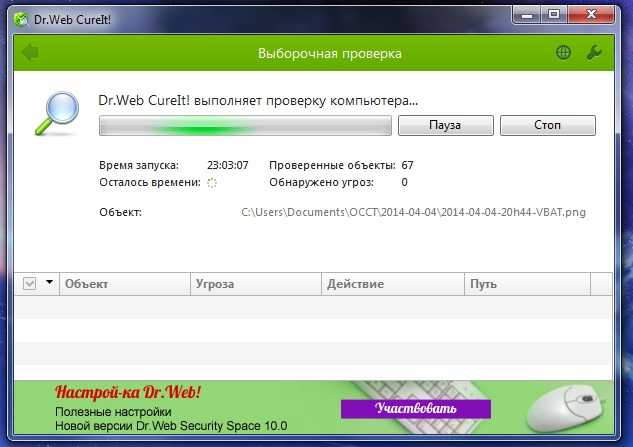 , показатель защиты Vipre от вредоносных атак нулевого дня составил 99,1 % и 100 % соответственно, в то время как показатель защиты при обнаружении широко распространенных и последнее вредоносное ПО было 100% в течение обоих месяцев. В тестах AV ComparativesOpens a new window , также проведенных в марте-апреле 2020 года, уровень защиты Vipre составил 99,8%, что ставит его сразу после таких продуктов, как Fortinet, Panda и Kaspersky.
, показатель защиты Vipre от вредоносных атак нулевого дня составил 99,1 % и 100 % соответственно, в то время как показатель защиты при обнаружении широко распространенных и последнее вредоносное ПО было 100% в течение обоих месяцев. В тестах AV ComparativesOpens a new window , также проведенных в марте-апреле 2020 года, уровень защиты Vipre составил 99,8%, что ставит его сразу после таких продуктов, как Fortinet, Panda и Kaspersky.
Вывод
Несмотря на то, что вредоносное ПО, безусловно, представляет собой серьезную угрозу для конечных систем , существует несколько других проблем кибербезопасности, которые следует учитывать. По мере того, как наша зависимость от облака и веб-приложений растет, онлайн-безопасность и облачная безопасность также должны быть в нашем контрольном списке. Вот почему лучшие поставщики вредоносного программного обеспечения на рынке предлагают комплексные предложения, которые включают, но не ограничиваются вредоносными программами.

